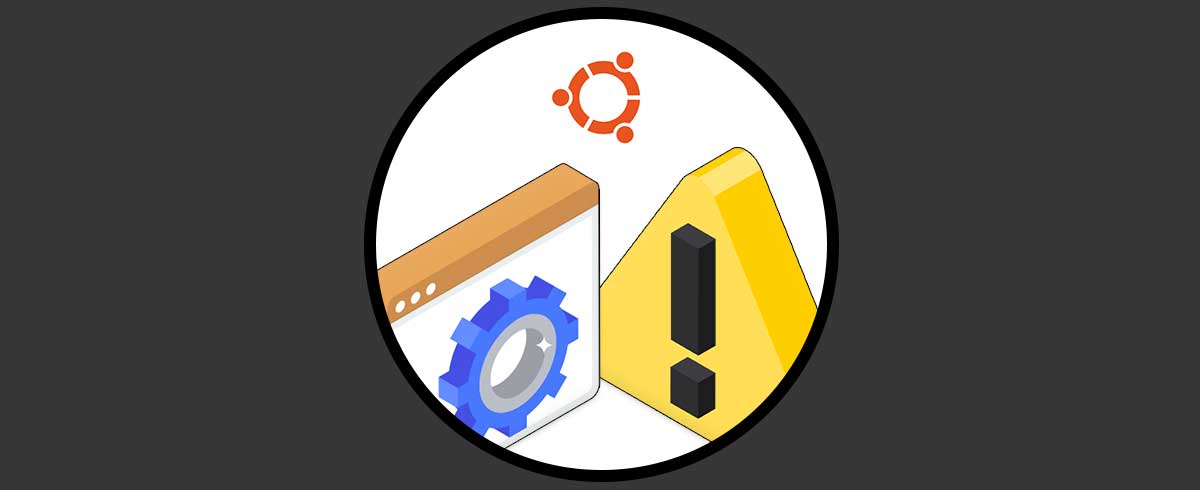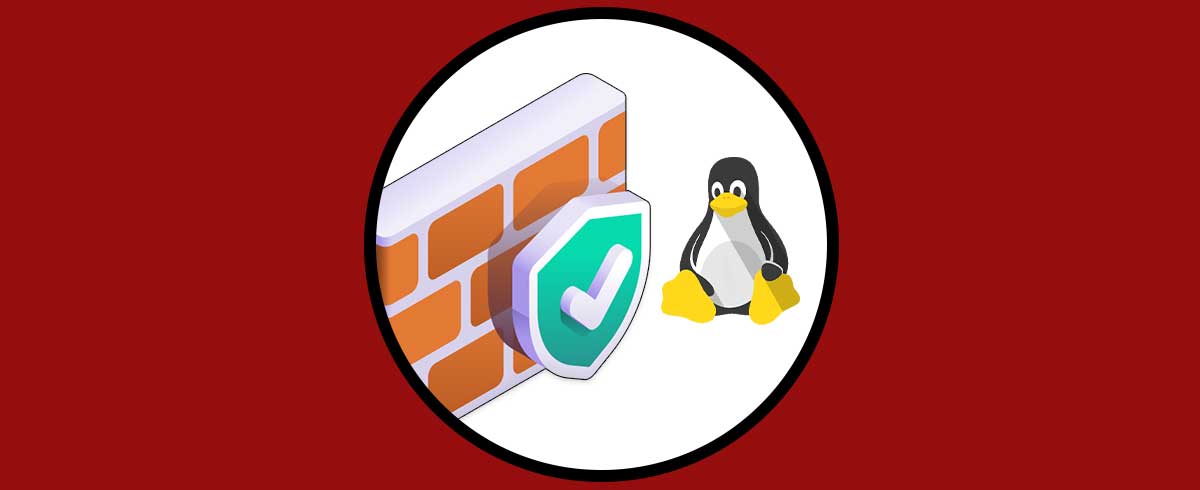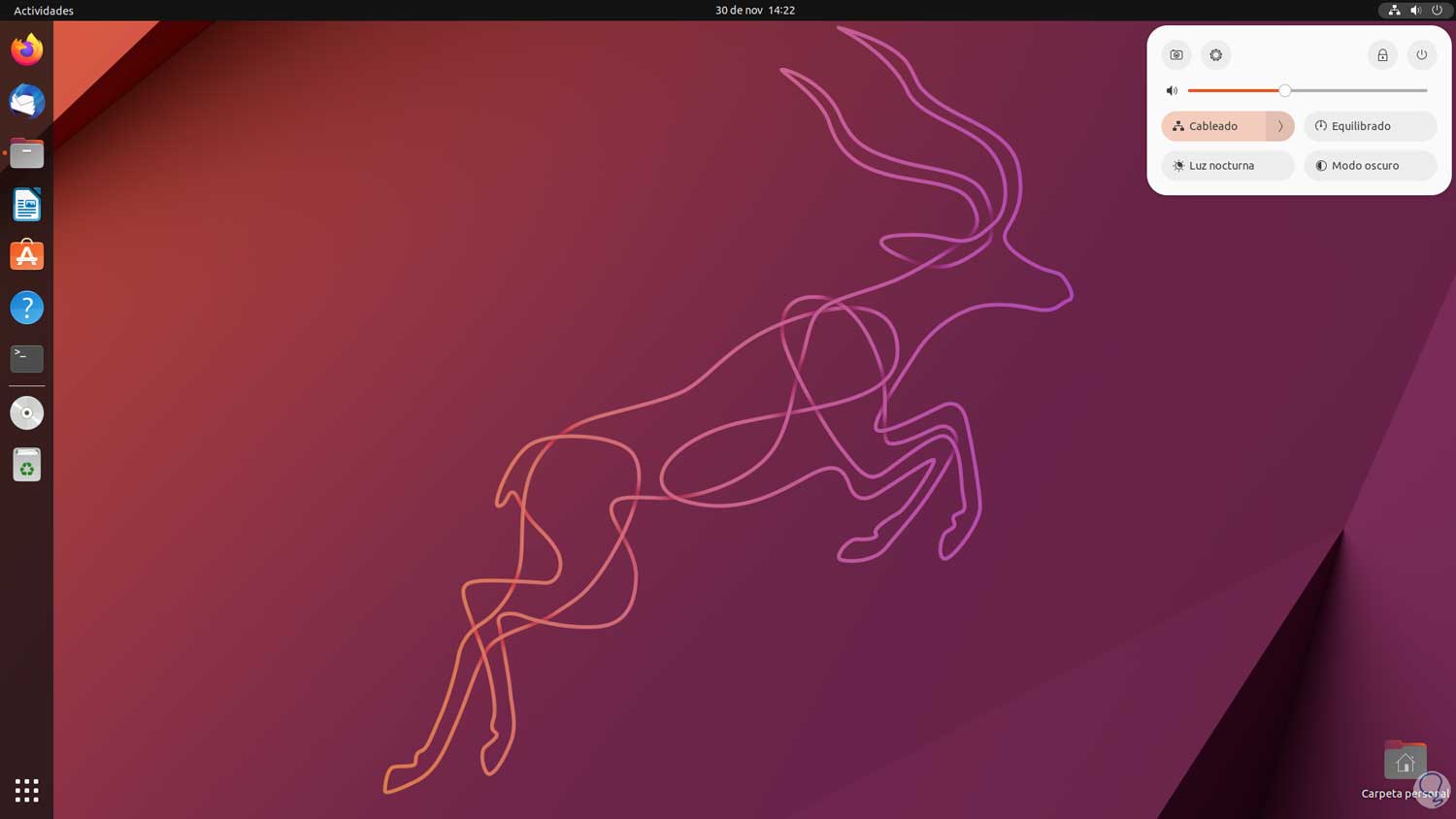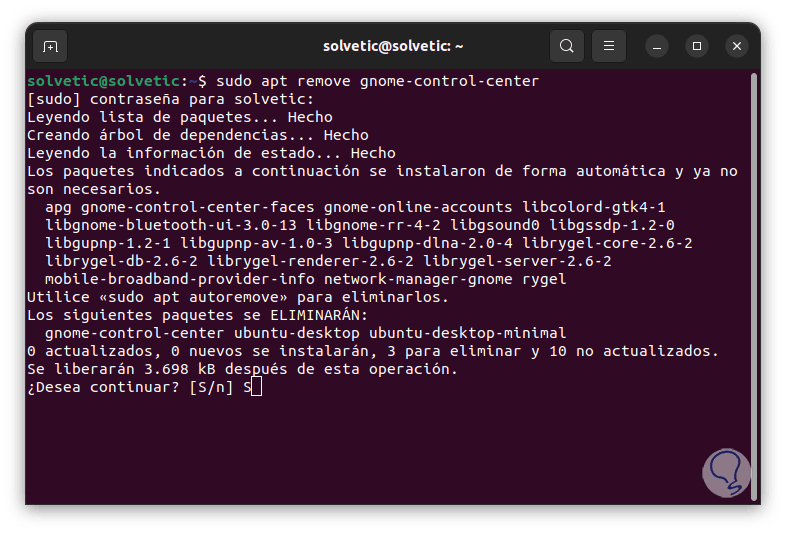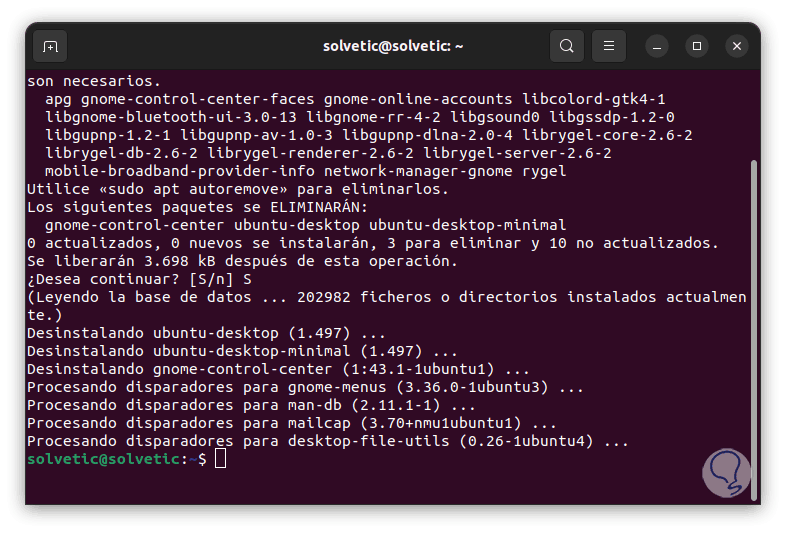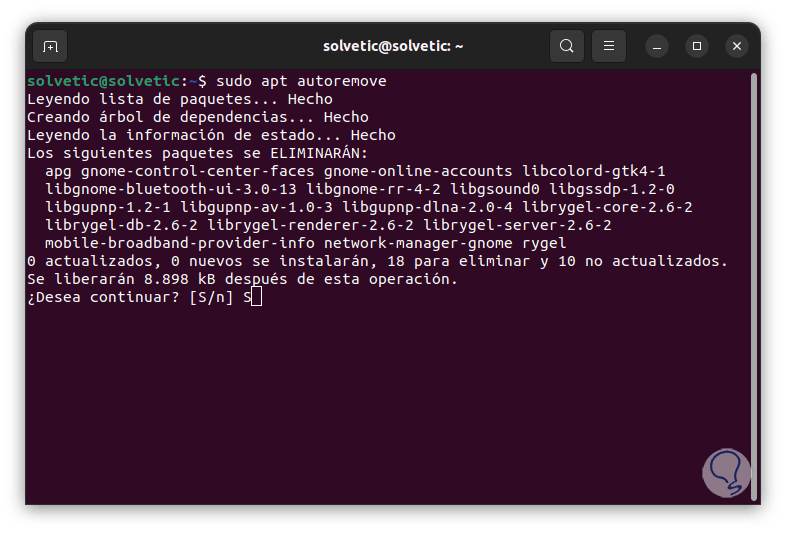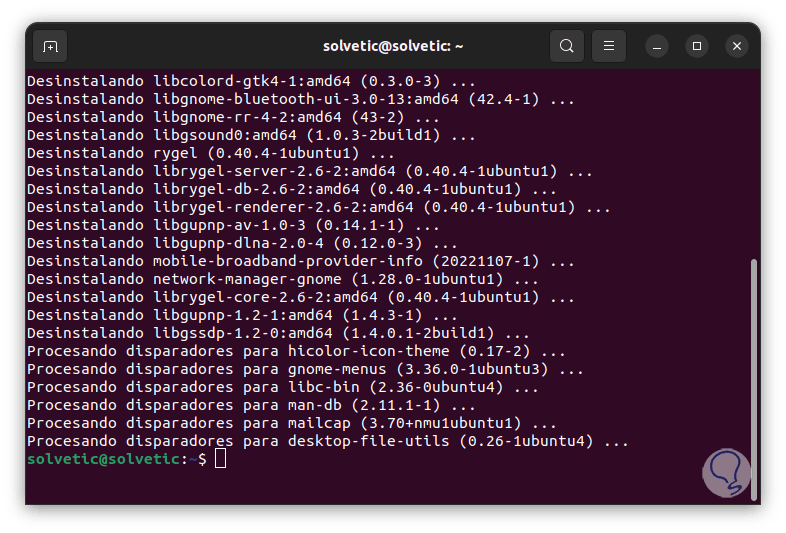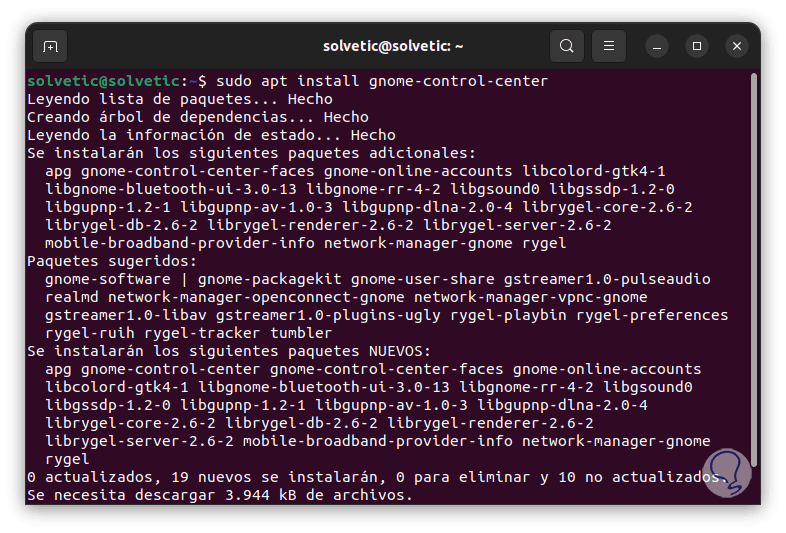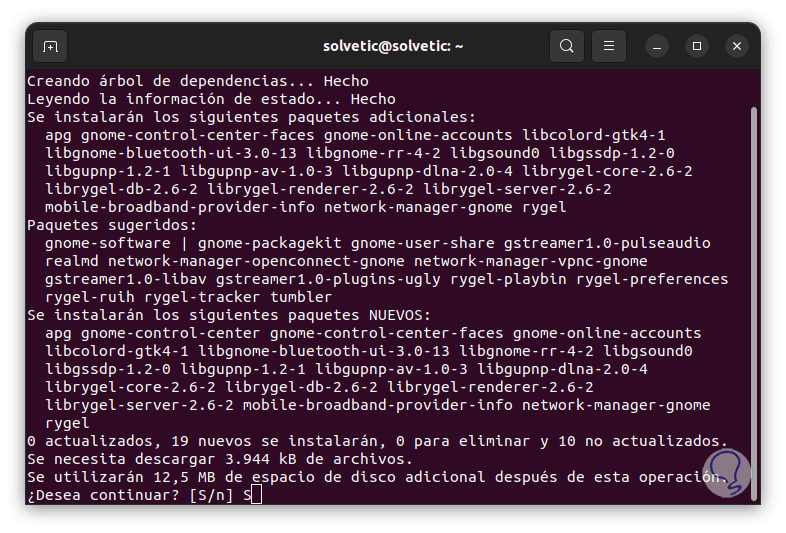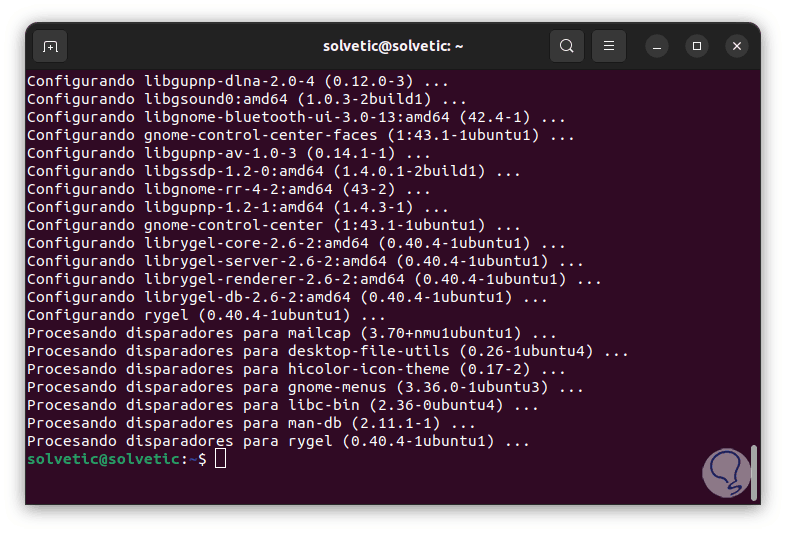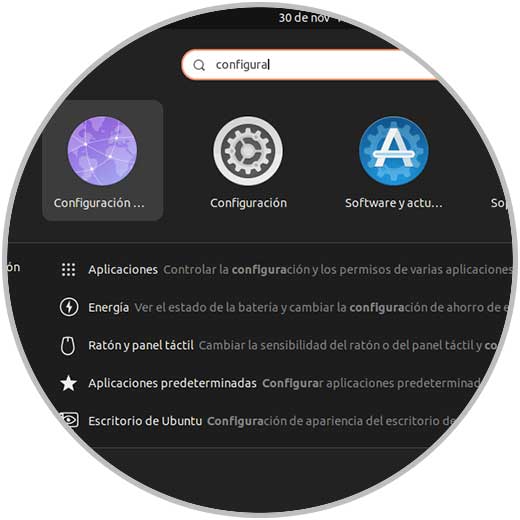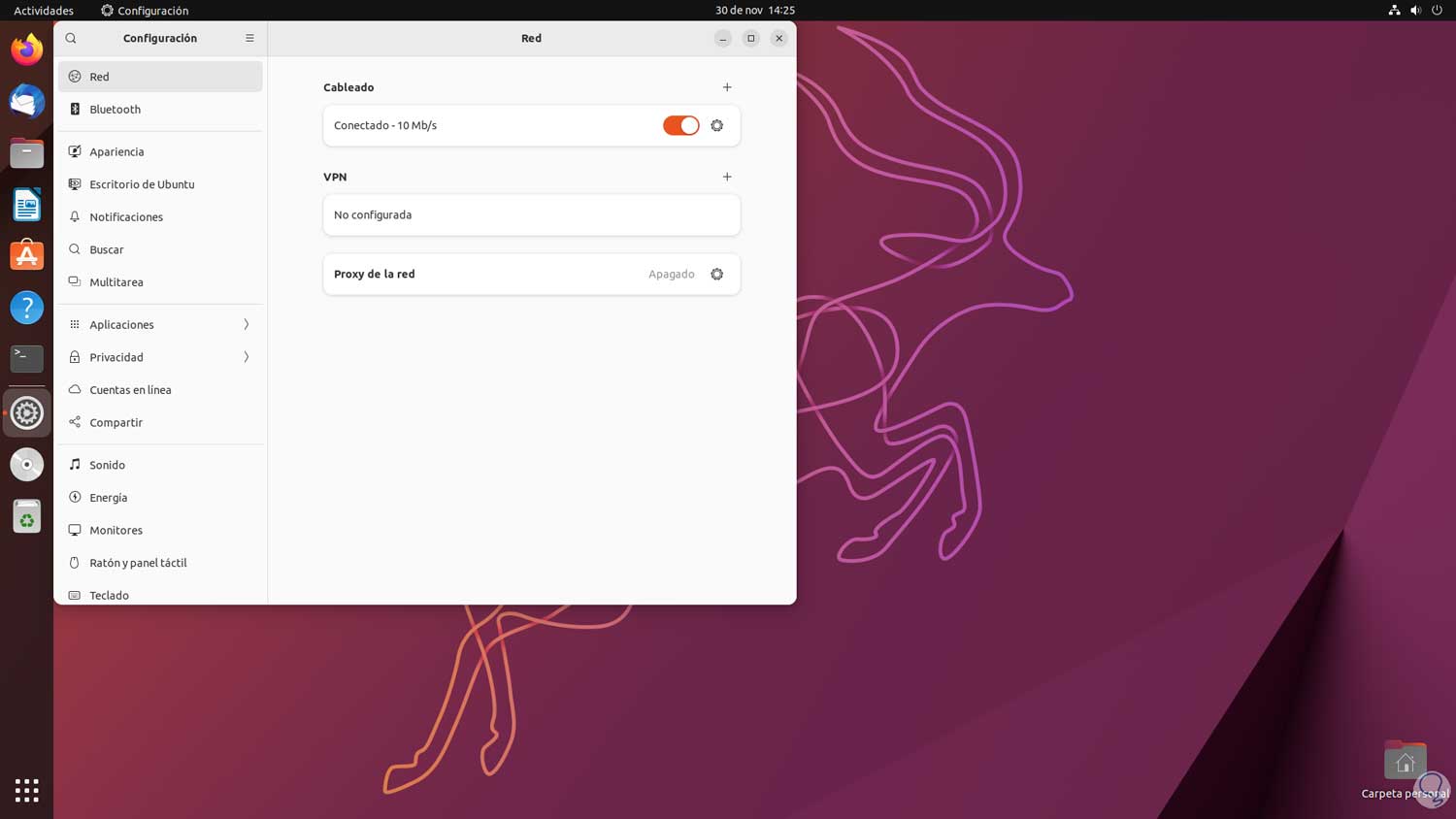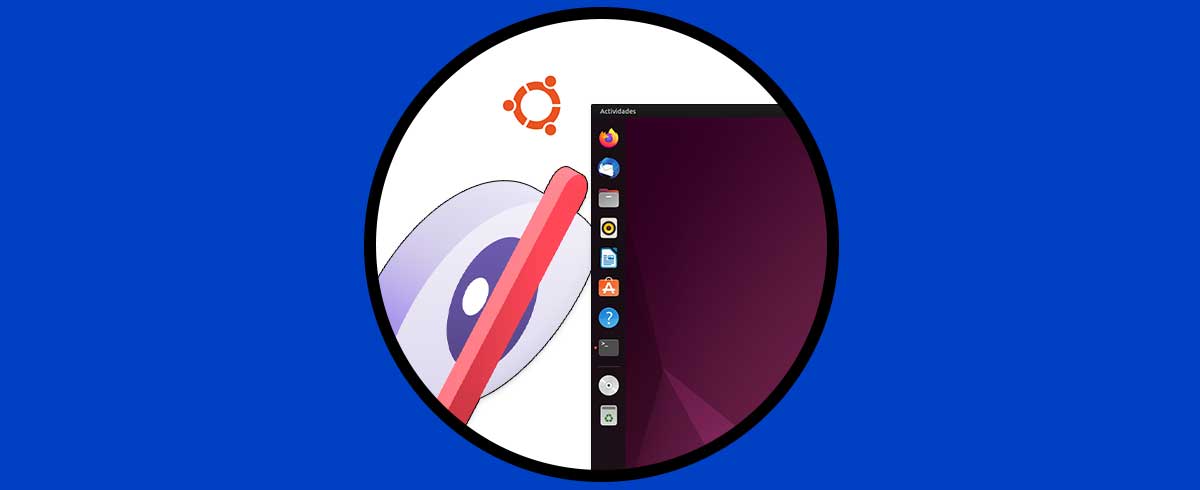Dentro de Ubuntu contamos con numeras aplicaciones y opciones que nos permiten hacer nuestro trabajo diario de una forma realmente completa. Una de las aplicaciones más útiles en Ubuntu es Configuración desde vamos a poder realizar ajustes diferentes de nuestro sistema para poderlo personalizar a nuestra experiencia de uso. Puede pasarte que no te aparezca el icono de COnfiguración y por eso es algo que hoy queremos resolver desde sistemas Ubuntu. Configuración es pues una función muy importante desde la cual se tiene acceso a funciones como:
- Configuración de energía
- Gestión de la red
- Apariencia del sistema
- Administrar las notificaciones
- Configurar el escritorio
- Usar las cuentas en línea
- Configurar y administrar periféricos y mucho mas
Es posible que por diversos motivos el acceso a Configuración no sea posible de realizar afectando algunas tareas administrativas, Solvetic te explicará de manera sencilla como corregir este error en Ubuntu.
Solucionar no abre Configuración Ubuntu
El error está relacionado con el Centro de control de Gnome, este Centro de control es una interfaz gráfica de usuario que permite configurar diversos aspectos de GNOME.
Intentamos abrir Configuración y no será posible en Ubuntu:
Para solucionar esto abrimos la terminal y desinstalamos el Centro de control de Gnome ejecutando:
sudo apt remove gnome-control-center
Confirmamos el proceso ingresando la letra S y esperamos que finalice:
Ejecutamos lo siguiente para quitar por completo aquellos paquetes que no fueron eliminados:
sudo apt autoremove
Ingresamos la letra S para confirmar este proceso.
Ahora instalamos el Centro de control de Gnome:
sudo apt install gnome-control-center
Veremos lo siguiente:
Nuevamente ingresamos la letra S para confirmar y esperamos que culmine este proceso:
Abre Configuración de nuevo:
Ahora será posible acceder a sus diversas opciones de uso:
Este es todo el proceso para recuperar el uso de Configuración en Ubuntu.